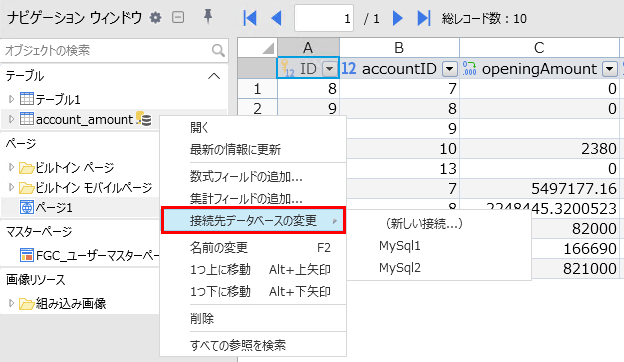Forguncyでは、外部データベースの接続情報を追加、変更、削除、エクスポート、インポートすることができます。
データベースの接続情報の追加
すでに対象の外部データベースに対してリンクテーブルを作成している場合、その作成時に接続情報が作成されます。しかし、リンクテーブルを作成しておらず、[ストアドプロシージャーの呼び出し]コマンドを使用してストアドプロシージャーを呼び出したい場合、その接続情報を作成する必要があります。そのような場合に、本機能を使用して新しい接続情報を作成します。
データベースの接続情報の変更
一般的に、運用中のデータベースを用いてアプリケーション開発におけるデバッグ行為を行うことはできません。そのため、Forguncyでは開発時はテスト用のデータベースに対して接続しておき、アプリケーション完成後にこの機能を用いて運用中のデータベース環境に接続を切り替えるという方法を採ります。
なお、この方法を行うためにはForguncy Builderが動作している環境から運用中のデータベース環境に接続ができる必要があります。接続できる環境にない場合、または接続権限がない場合、外部データベースへの接続文字列を変更するに記載されている方法を使用して変更することを検討してください。
-
外部データベースにテスト用のデータベースを作成します。
テスト用データベースは、実際に接続するデータベースと同じスキーマにします。
-
[データ]→[接続の管理]をクリックします。

-
[外部データベース接続の管理]ダイアログボックスに、接続されているデータベース接続が一覧表示されます。
接続設定を変更したい場合は、接続文字列をクリックすると、接続設定ダイアログが表示されます。

テスト用データベースでアプリケーションをデバッグします。実際の運用に使用するデータベースに切り替える場合も上記の手順を実行します。
データベースの接続情報の削除
誤って作成してしまった接続情報や不要となった接続情報を本機能を使用して削除できます。[外部データベース接続の管理]ダイアログから、不要な接続情報を選択し、[接続の削除]ボタンをクリックして削除します。対象の接続情報がプロジェクト内のテーブルに使用されている場合、削除することは出来ません。
エクスポート
[エクスポート]をクリックすると、すべてのデータベース接続情報が「外部データベース接続設定.json」ファイルとしてエクスポートされます。
インポート
[インポート]をクリックし、「外部データベース接続設定.json」ファイルを選択すると、そのファイルから現在のプロジェクトにデータベース接続情報をインポートすることができます。
接続先データベースの変更
ナビゲーションウィンドウのテーブルやフォルダの右クリックメニューで、[接続先データベースの変更]を選択すると、対象テーブルの接続情報が切り替わります。例えば、テスト環境から本番環境へ一括で接続先を切り替えることが出来ます。また、テーブルの切り替えは、同じ種類のデータベース間でのみ可能です。
接続を切り替えるには、切り替え先のデータベースに同じ名前のテーブルがなければならず、そうでない場合はテーブルが切断されてしまうことに注意してください。